前两期我们讲了“光”和“色”的颜色知识 。通过前两节的内容,你明白了:
1、光和色之间的关系;
2、以及它们之间最大的不同之处;
3、你知道了九种颜色 , 它们分别是:红色、绿色、蓝色、黑色、白色、灰色、黄色、青色、品红色;
重点是你已经记住了颜色之间的混合关系 , 为了更加方便理解今天所讲到的知识内容 , 我再次重复一下:
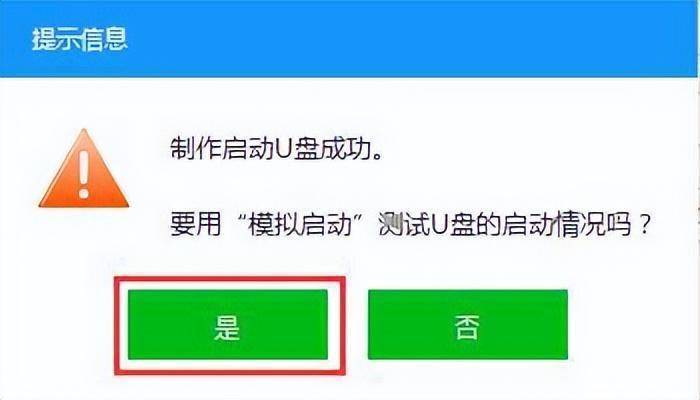
文章插图
无论如何也要记得这张图的内容,不然今天的知识肯定看不懂 。
如果你还想深入了解,请看前两期关于颜色的详细解释:
光的三原色,原理讲解
印刷油墨三原色,原理讲解
温馨提示,在开始前请做如下准备:
1、把上面的这张图保存到手机,方便你起到对照作用;
2、脑子里不停重复“红绿蓝”对应“青品黄”,两者一一对应 , 就是它们的颜色互补关系;
正式讲解利用学到的颜色知识在photoshop中调色 。如何把下图中的花朵变成你想要的任何颜色?
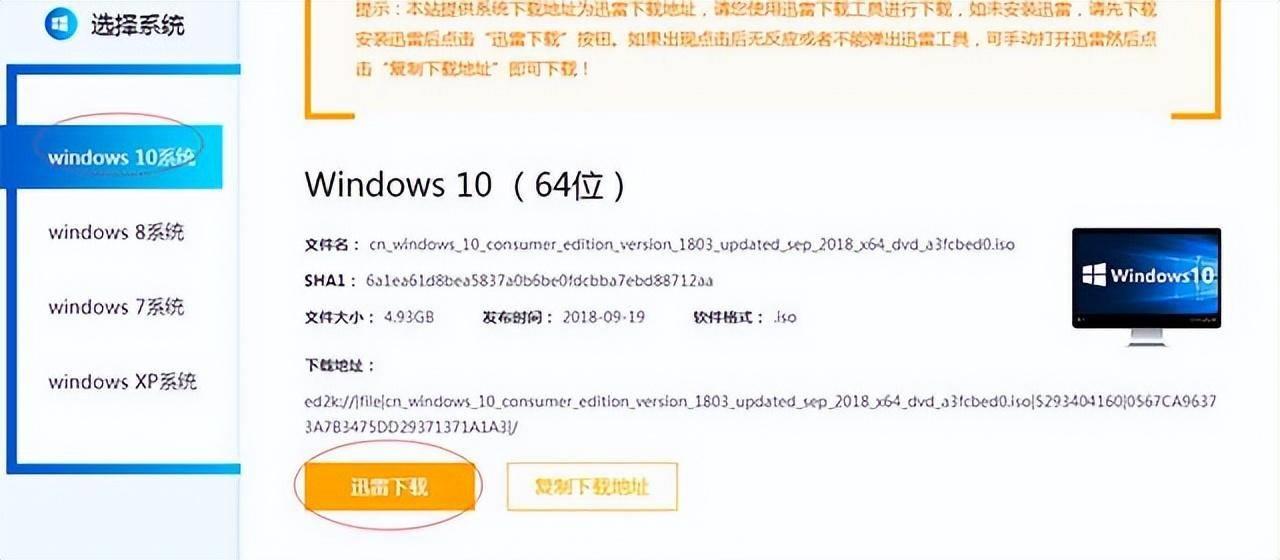
文章插图
比如想把红色的花朵依次变成:绿色、蓝色、青色、品色、黄色 。
把花朵由红色变成绿色:我们来分析:
既然是把红色变成绿色,那么就应该针对红色来调整 , 所以我们新建“可选颜色”调整图层,选择红色 。

文章插图
接下来就要想到和红色、绿色相关的所有属性;
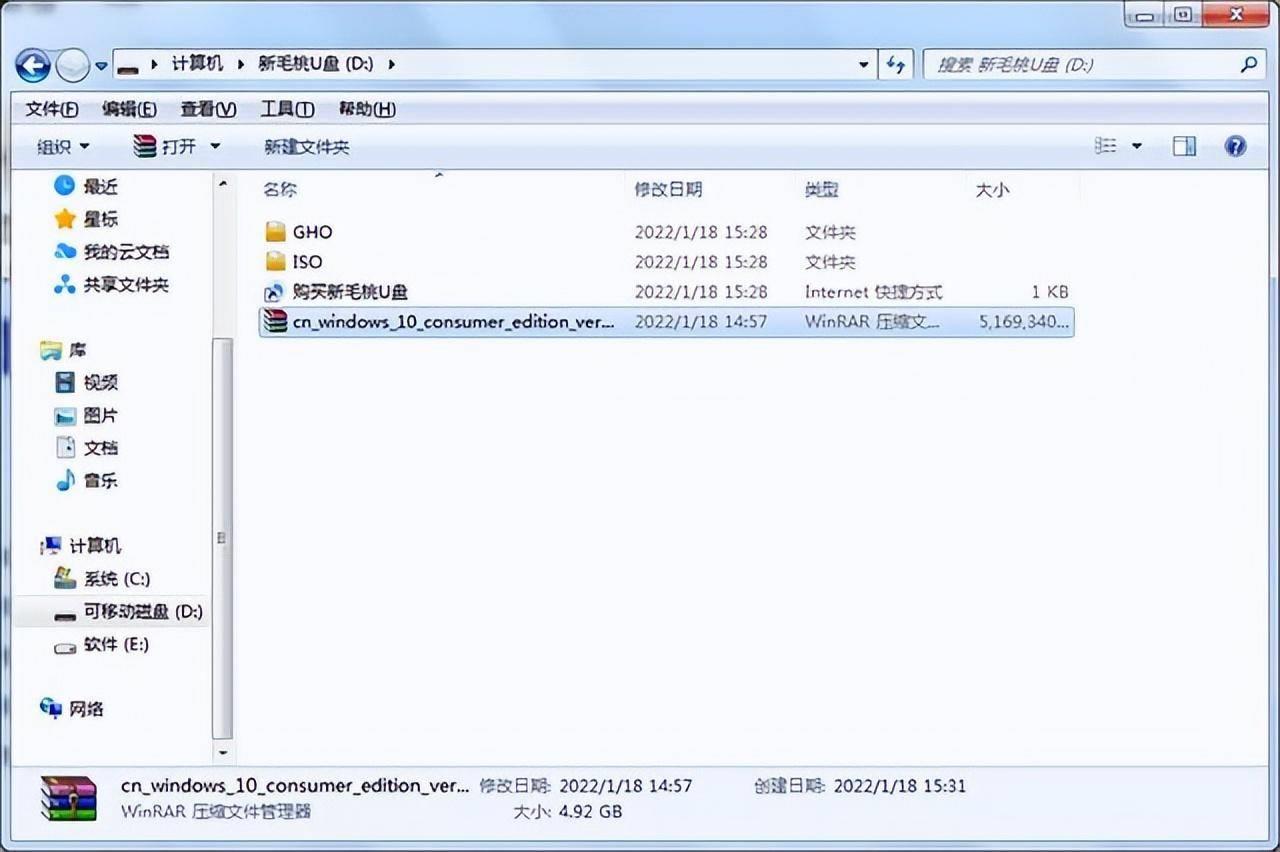
文章插图
我们的目的是要把红色去掉,通过上图你又知道了:红色的补色是青色,这就相当于加青色就可以把红色去掉 , 因为加青=减红 。
所以第一步我们就在图中加点青色进去:

文章插图
是不是发现加完青色后,红色就变暗了,没有那么红了?
2、光去掉红色也不行呀,还要把绿色加上 , 不然怎么变色呢?
来看这张图:
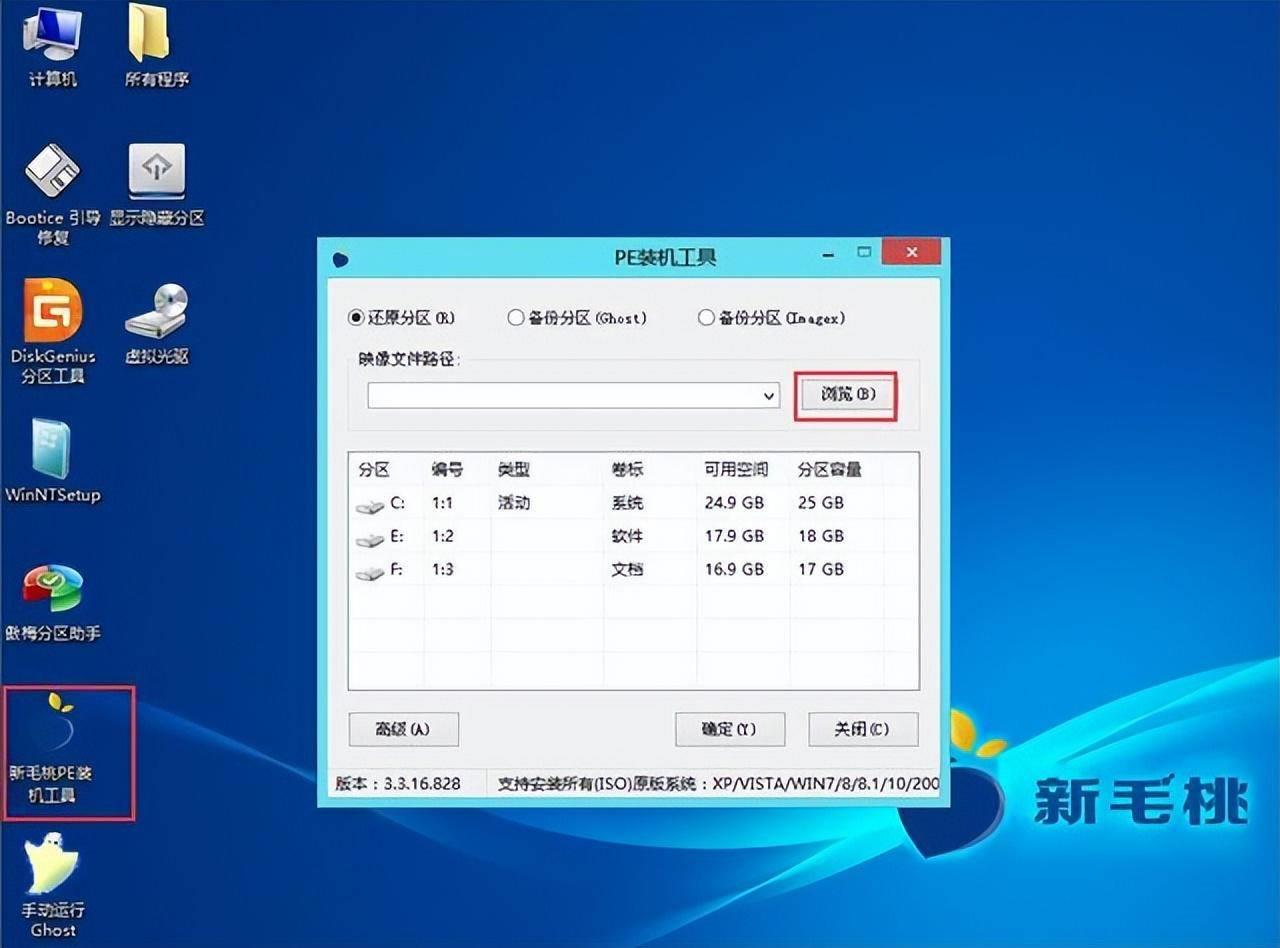
文章插图
你又会发现:品色是绿色的互补色,当把品红色减掉,就相当于加了绿色;因为减品=加绿 。
第二步我们就在图中把品红色减掉 。

文章插图
是不是就得到了绿色?这就是利用了颜色的互补关系在调色而已 。
把花朵由红色变成蓝色分析:
1、老规矩 , 首先把红色去掉 , 加青=减红;

文章插图
2、蓝色的互补色是黄色,所以减黄=加蓝;

文章插图
把花朵由红色变成青色分析:
1、加青=减红;

文章插图
2、青色是由绿色加蓝色得到的颜色 。

文章插图
所以在画面中加蓝色、加绿色就可以了
3、打开一看,找不到蓝色和绿色 。

文章插图
不是刚学过嘛:
1、蓝色的补色是黄色,绿色的补色是品色;
2、减黄=加蓝;减品=加绿;

文章插图
把花朵由红色变成品红色分析:
1、品红色是由红色加蓝色得到的 。

文章插图
2、既然花朵本身就是红色,所以只需要加蓝色即可,加蓝=减黄;
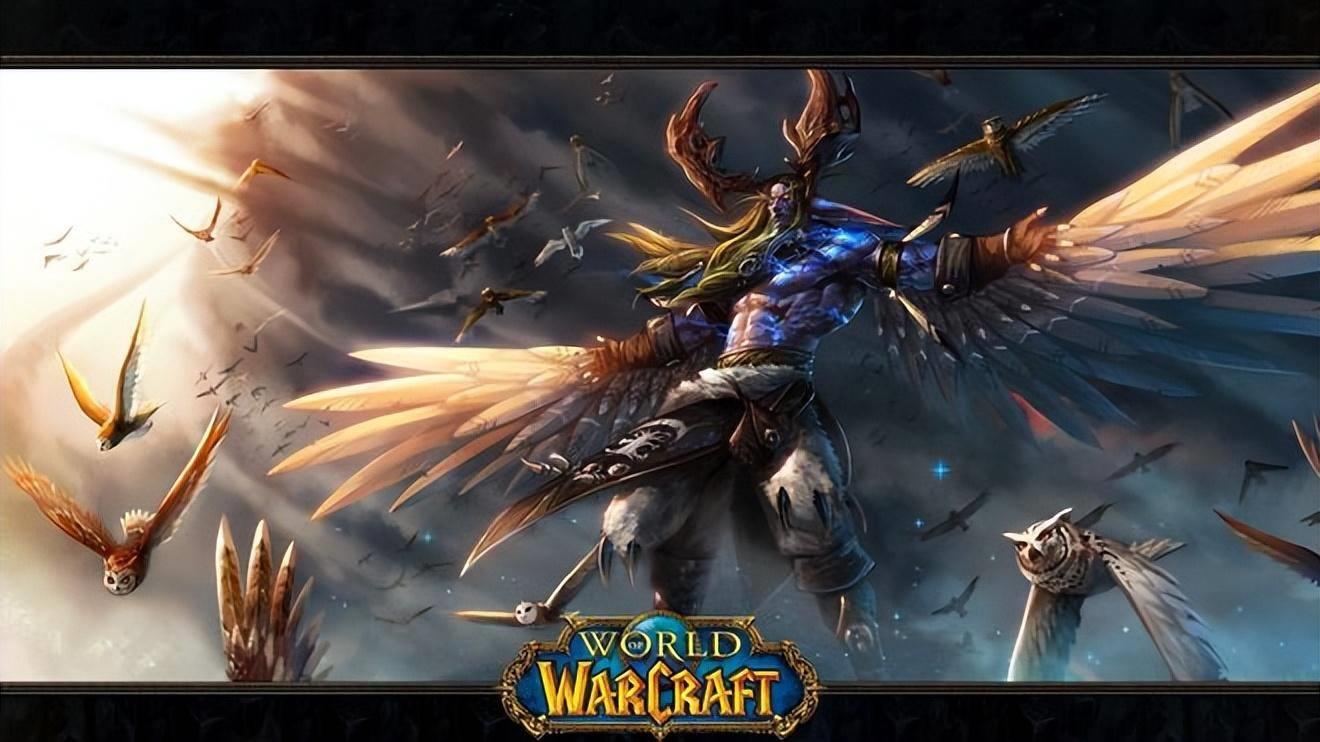
文章插图
把花朵由红色变成黄色分析:
1、黄色是由绿色和红色组成的;

文章插图
2、花朵本身就是红色 , 所以在图中加入绿色即可,减品=加绿

文章插图
以上只是通过颜色的原理知识,实现了简单的调色目的,所以颜色知识很重要 。如果今天这些内容你完全没有看明白的话,就需要看看前两期的内容 。
- 轻松搞定复杂数据的分析和统计 Excel数据透视表使用方法
- 轻松实现蓝牙设备之间的文件传输 蓝牙传输教程
- 详细步骤(轻松获取手机管理员权限 如何root安卓手机)
- 轻松测试移动网络速度(提高上网体验 移动网络测速技巧)
- 详细步骤图文教程(让你轻松重新安装系统 Win7系统重装教程)
- 鱼肝油这些秘密方法一定要掌握
- 如何在iOS17中轻松共享密码
- 动态壁纸设置教程分享 动态壁纸怎么设置?个性化手机界面轻松打造!
- qq戳一戳功能开启指南 qq戳一戳怎么设置?掌握亲密沟通新方式!
- 库乐队铃声设置方法汇总 库乐队怎么设置铃声?个性化手机彩铃轻松定制!
